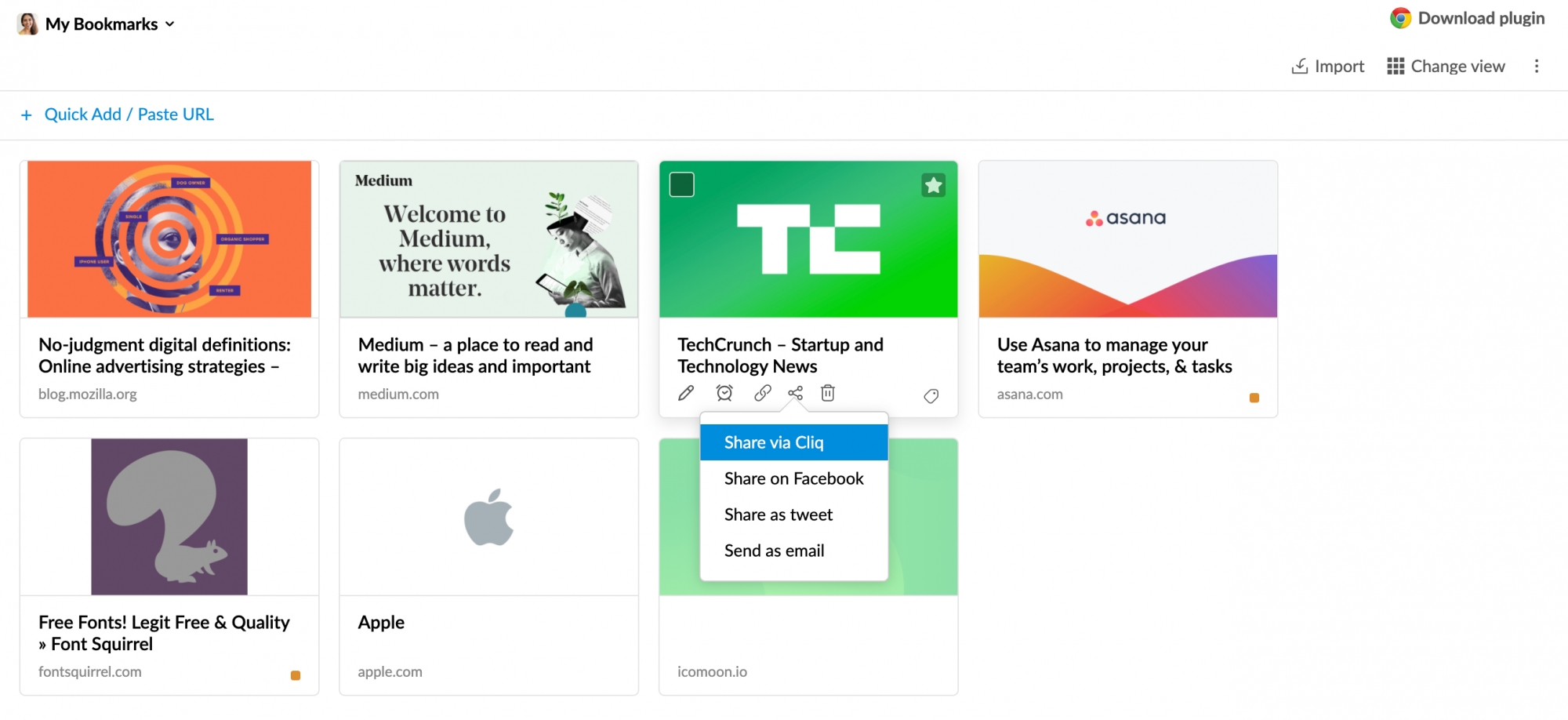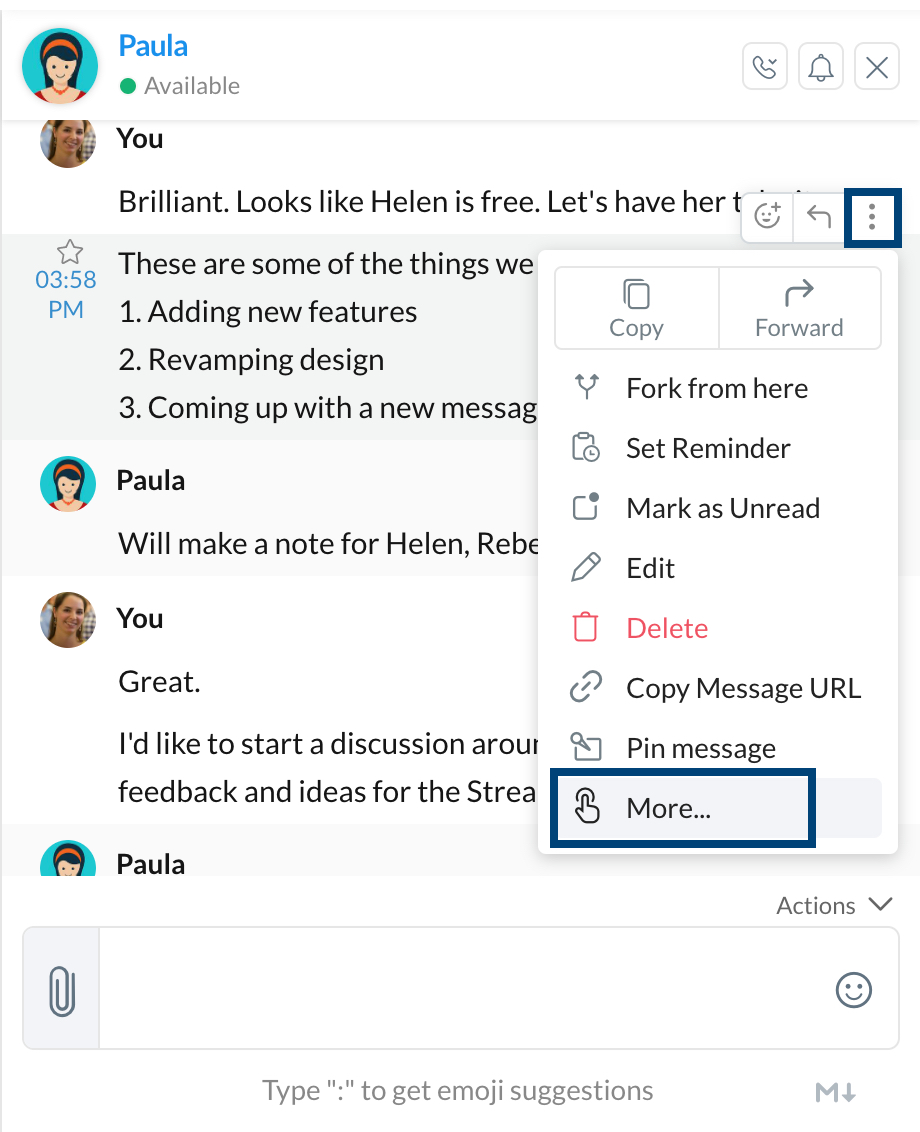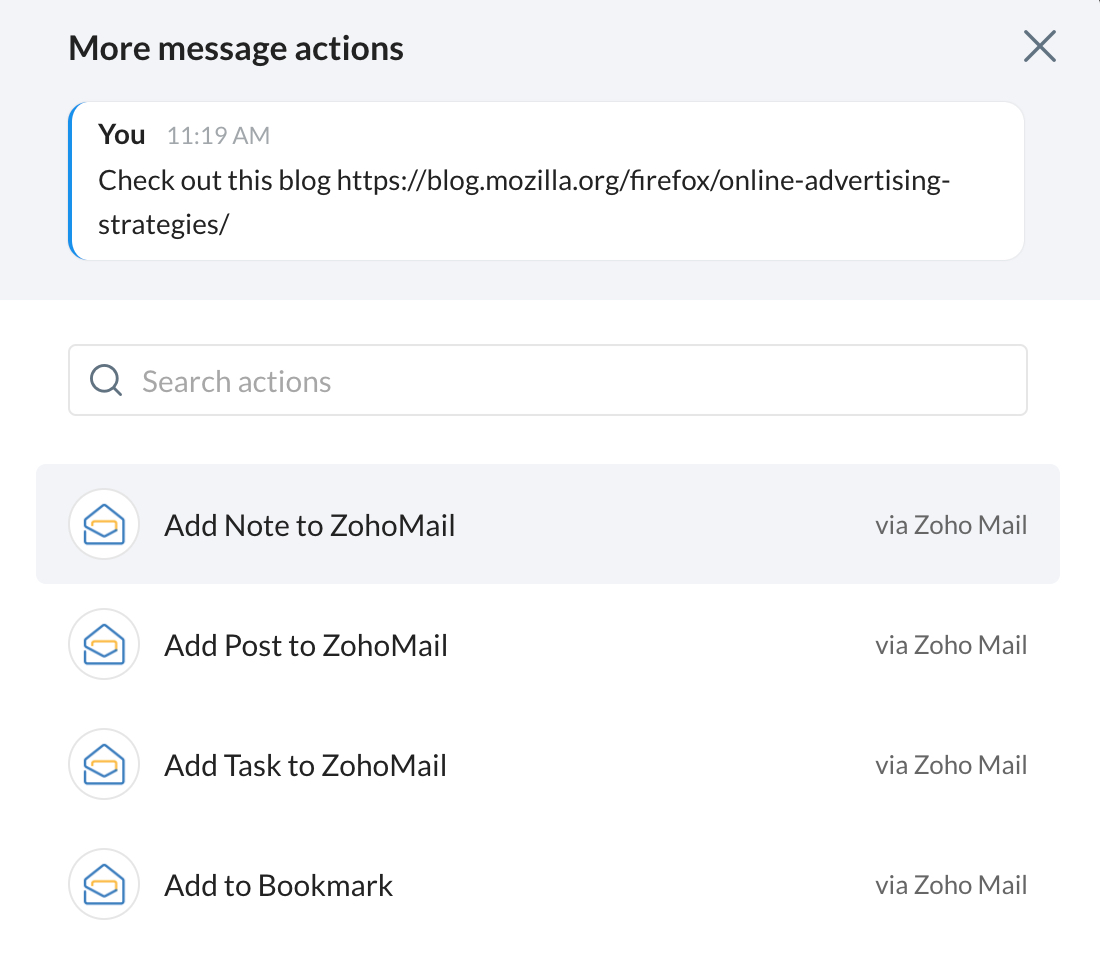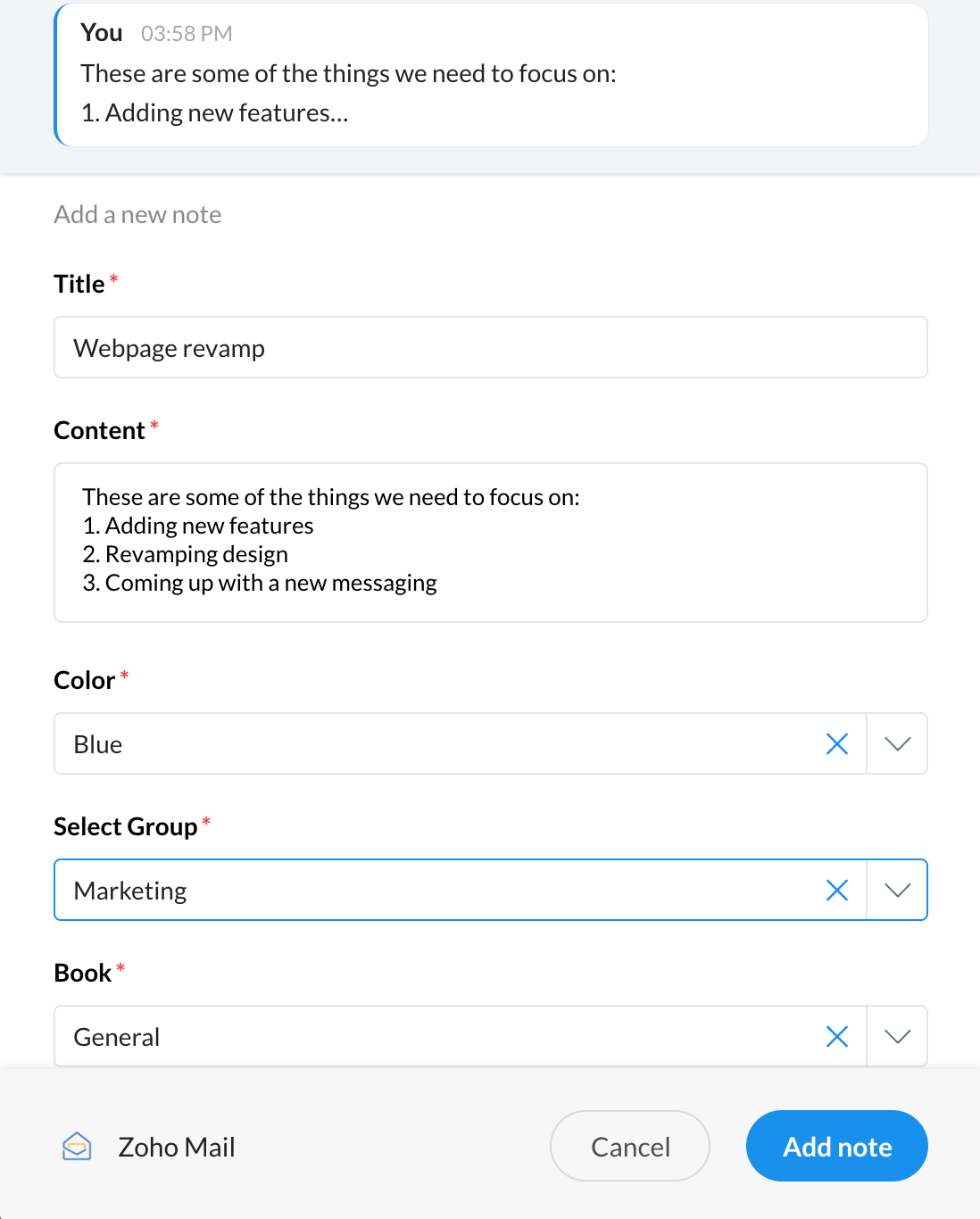สารบัญ
การผสานการทำงานร่วมกับ Zoho Cliq ใน Zoho Mail
การผสานการทำงานของ Zoho Mail ร่วมกับ Zoho Cliq จะช่วยให้คุณสามารถสนทนากับผู้ติดต่อของคุณได้โดยตรงจากอินเทอร์เฟซ Zoho Mail ด้วยวิธีต่างๆ การผสานการทำงานนี้จะช่วยให้คุณสามารถติดต่อกับผู้ร่วมงานของคุณได้เสมอโดยไม่ต้องออกจากกล่องจดหมาย
การแชทอัจฉริยะ
คุณสามารถเข้าถึงผู้ติดต่อ แชท และช่องของ Zoho Cliq ได้จากแถบแชทอัจฉริยะที่ด้านล่างของกล่องจดหมายของคุณ คลิกที่ไอคอนChats, Contact หรือ Channels ที่ด้านล่างเพื่อการค้นหาอย่างรวดเร็วในแท็บที่เกี่ยวข้อง
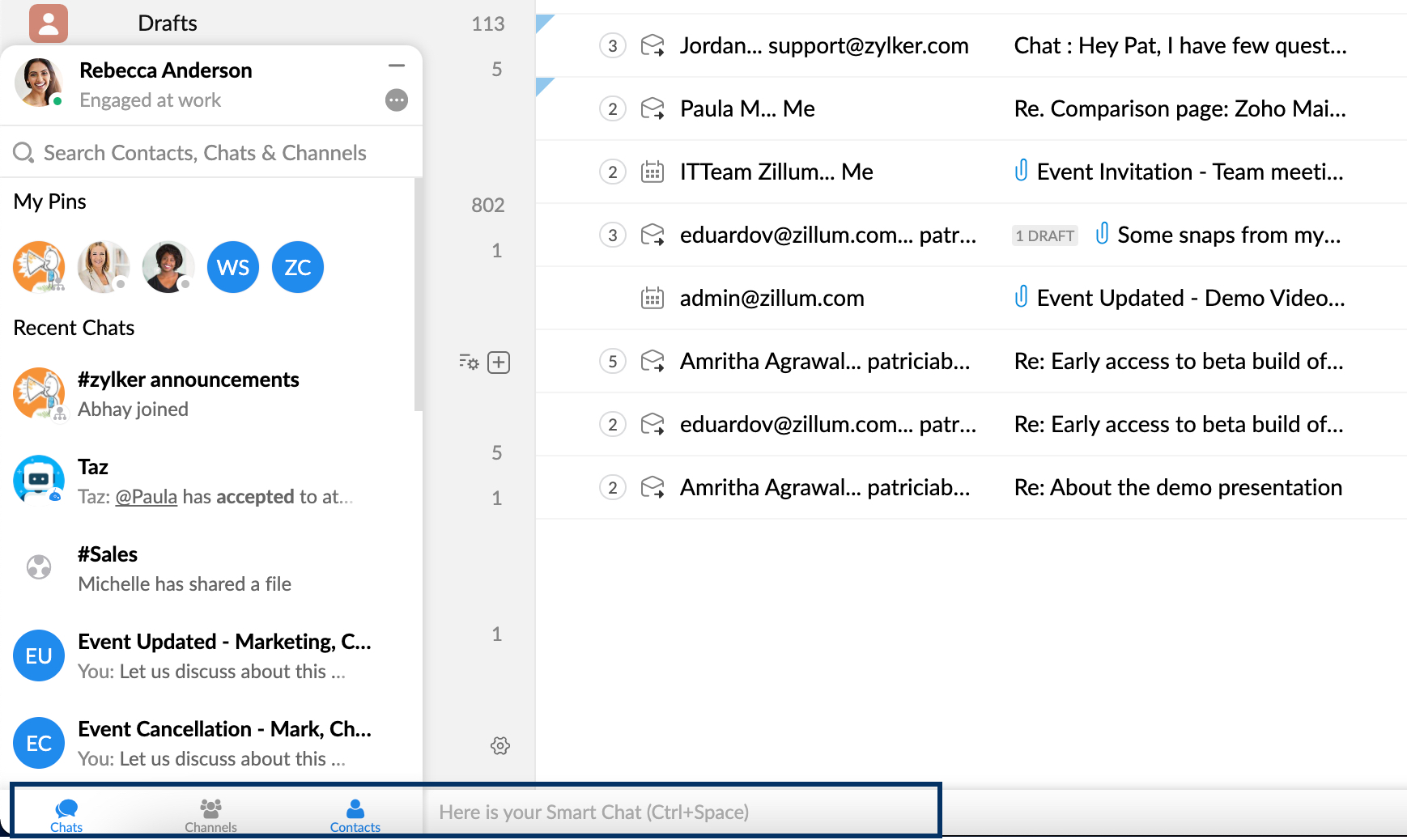
เพื่อการค้นหาที่ครอบคลุมและง่ายดายขึ้น คุณสามารถคลิกที่แถบการแชทอัจฉริยะหรือใช้คำสั่ง Ctrl + Space ได้ ซึ่งจะแสดงหน้าต่างป๊อปอัปพร้อมแถบค้นหาและรายการผู้ติดต่อ แชทส่วนตัว/กลุ่ม และช่องได้ @mention ถึงผู้ติดต่อที่คุณต้องการแชทด้วย และป้อนข้อความที่ต้องการส่ง กด Enter เพื่อเริ่มต้นการแชท
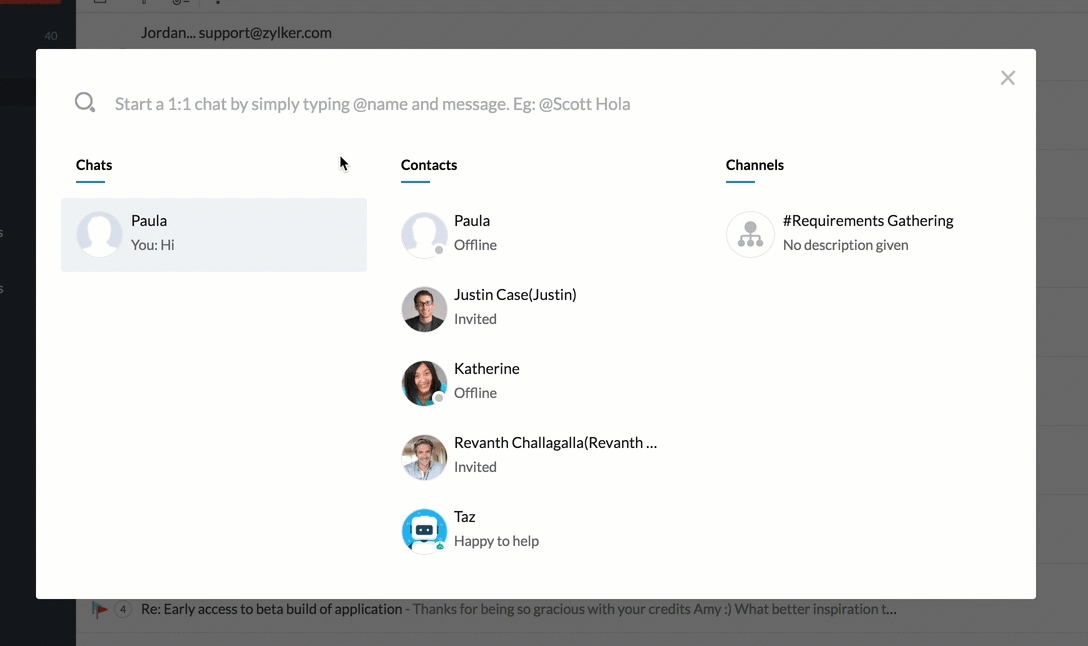
ตัวเลือกการแชทและการโทรในอีเมล
คุณสามารถเริ่มแชทหรือโทรหาผู้ส่งอีเมลได้ (เสียง / วิดีโอ) ผ่านการรวมนี้ใน Mail ตัวเลือกเหล่านี้จะอยู่ถัดจากที่อยู่อีเมลของผู้ส่งในอีเมล
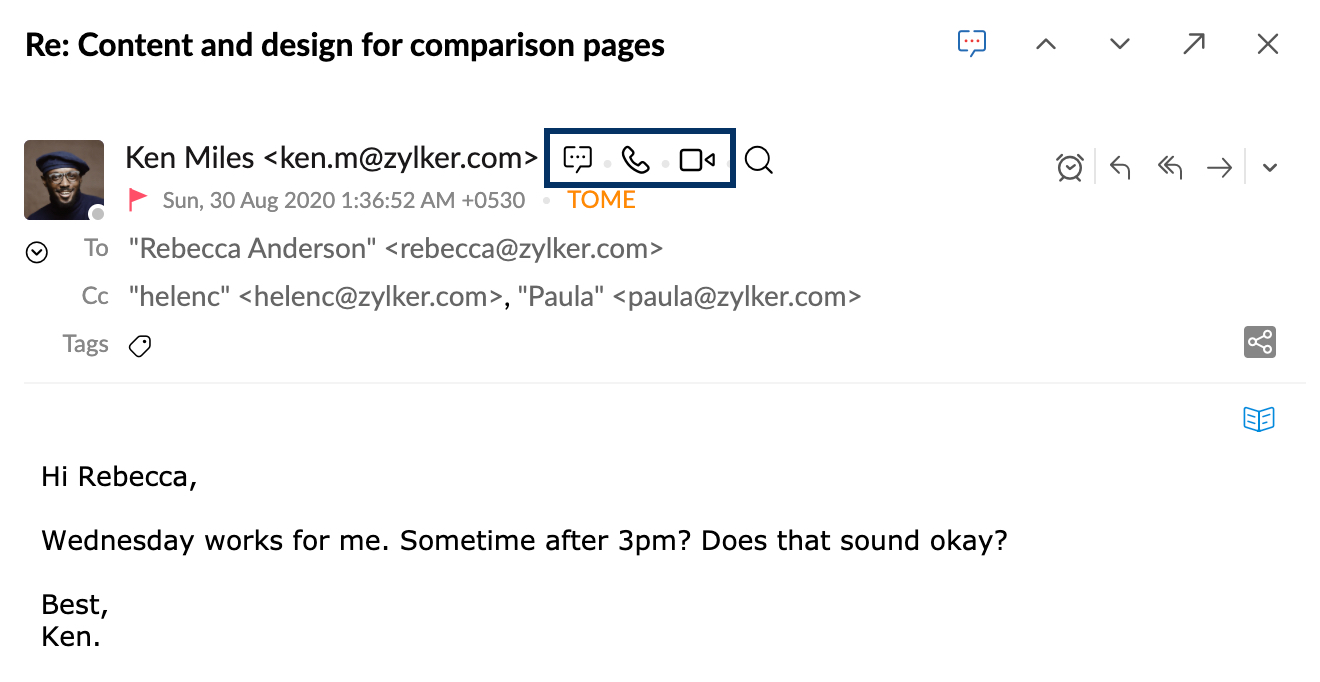
สถานะความพร้อม
คุณสามารถเพิ่มหรือเปลี่ยนสถานะความพร้อมของ Cliq ได้จาก Zoho Mail คลิกที่ภาพประจําตัว (รูปโปรไฟล์) และเปลี่ยนสถานะ Cliq ของคุณจากกล่องดรอปดาวน์
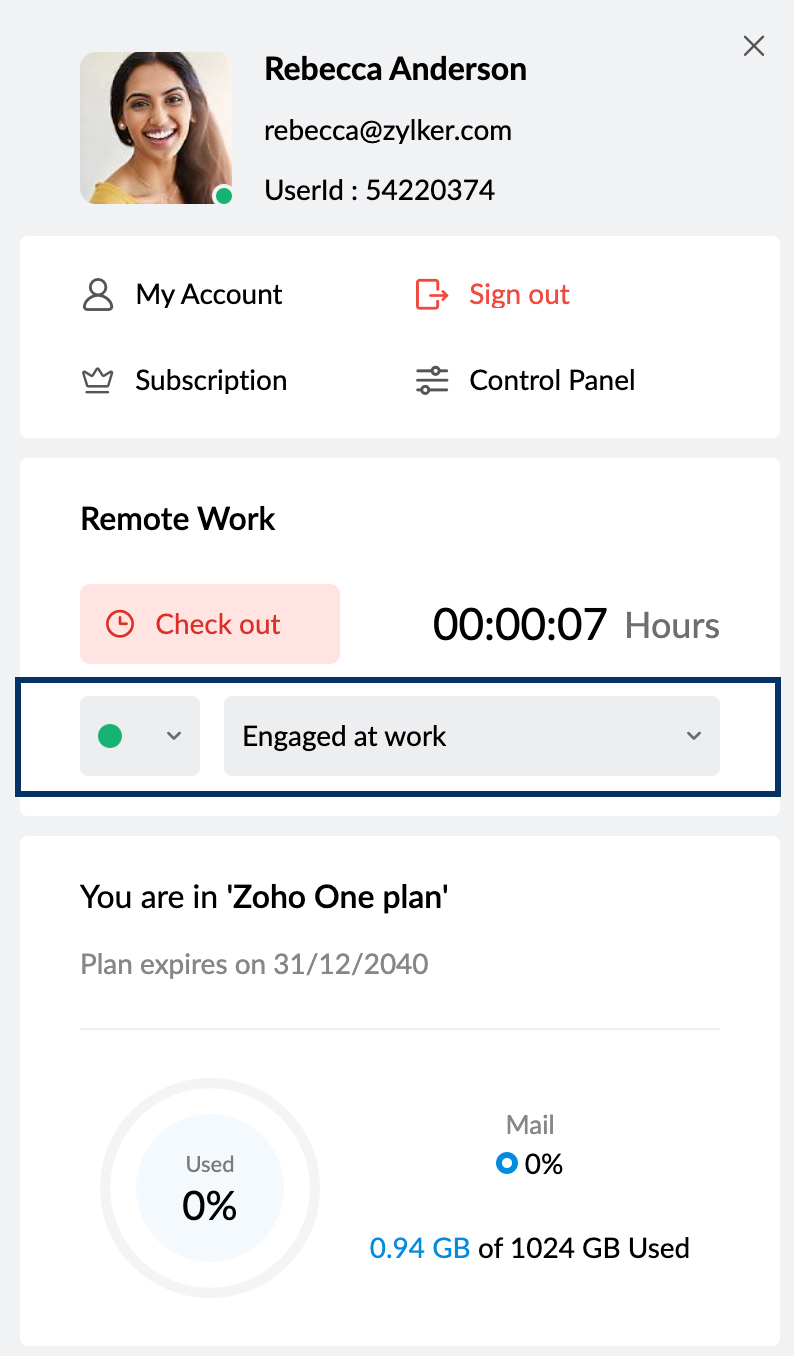
สตรีมการแชทกลุ่ม
คุณสามารถเริ่มแชทกับสมาชิกทั้งหมดของกลุ่มสตรีมได้จากรายการกลุ่มสตรีมในบานหน้าต่างด้านซ้าย คลิกขวาที่กลุ่มสตรีมที่คุณต้องการเริ่มการแชทแล้วเลือก Chat with this Group หน้าต่างแชทกับสมาชิกกลุ่มทั้งหมดจะเปิดขึ้น
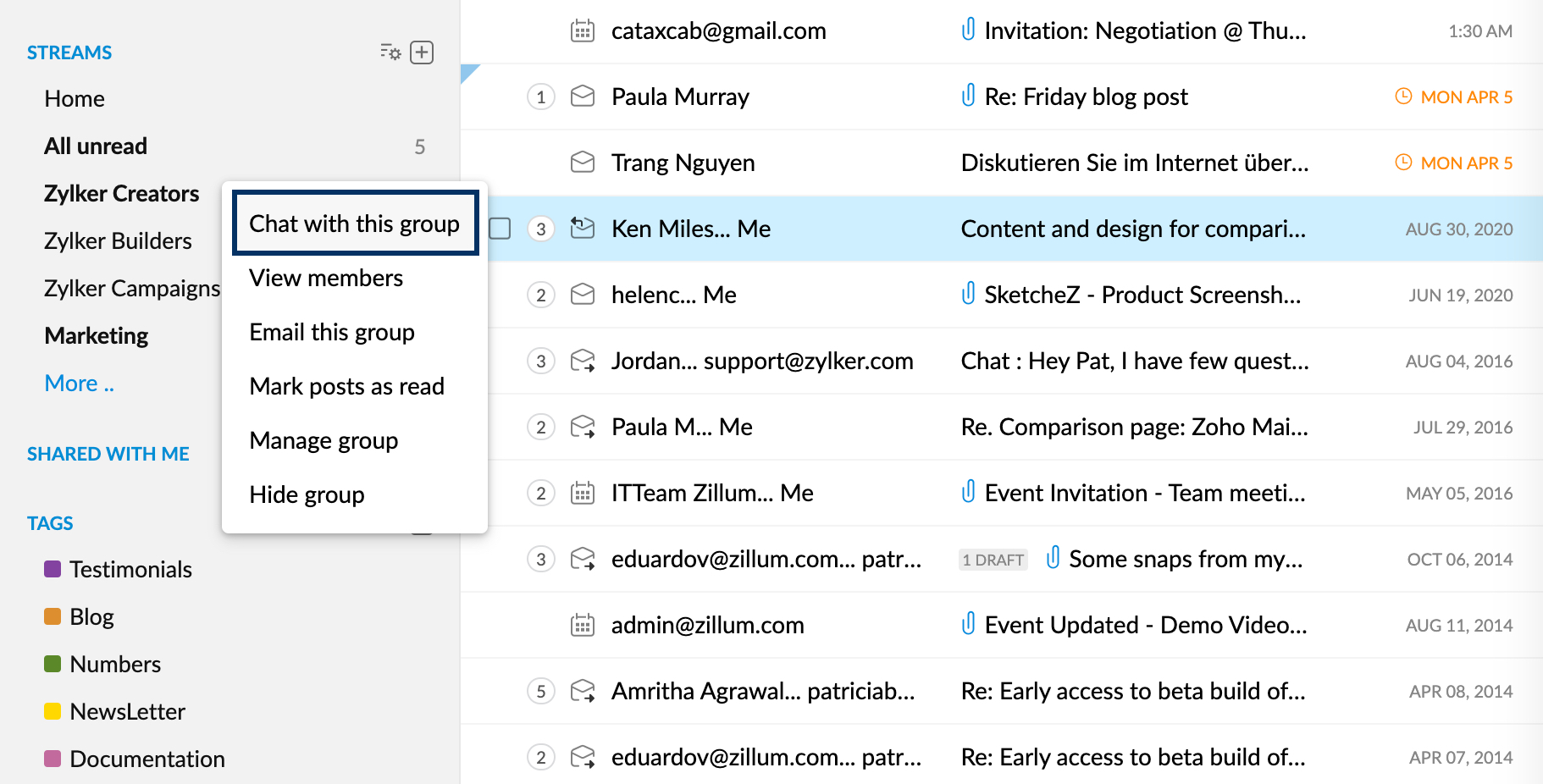
คุณสามารถแชร์ลิงก์ถาวรของโพสต์สตรีมเป็นข้อความใน Zoho Cliq ได้โดยใช้ตัวเลือก Share via Cliq ในเมนูตัวเลือกเพิ่มเติมของโพสต์
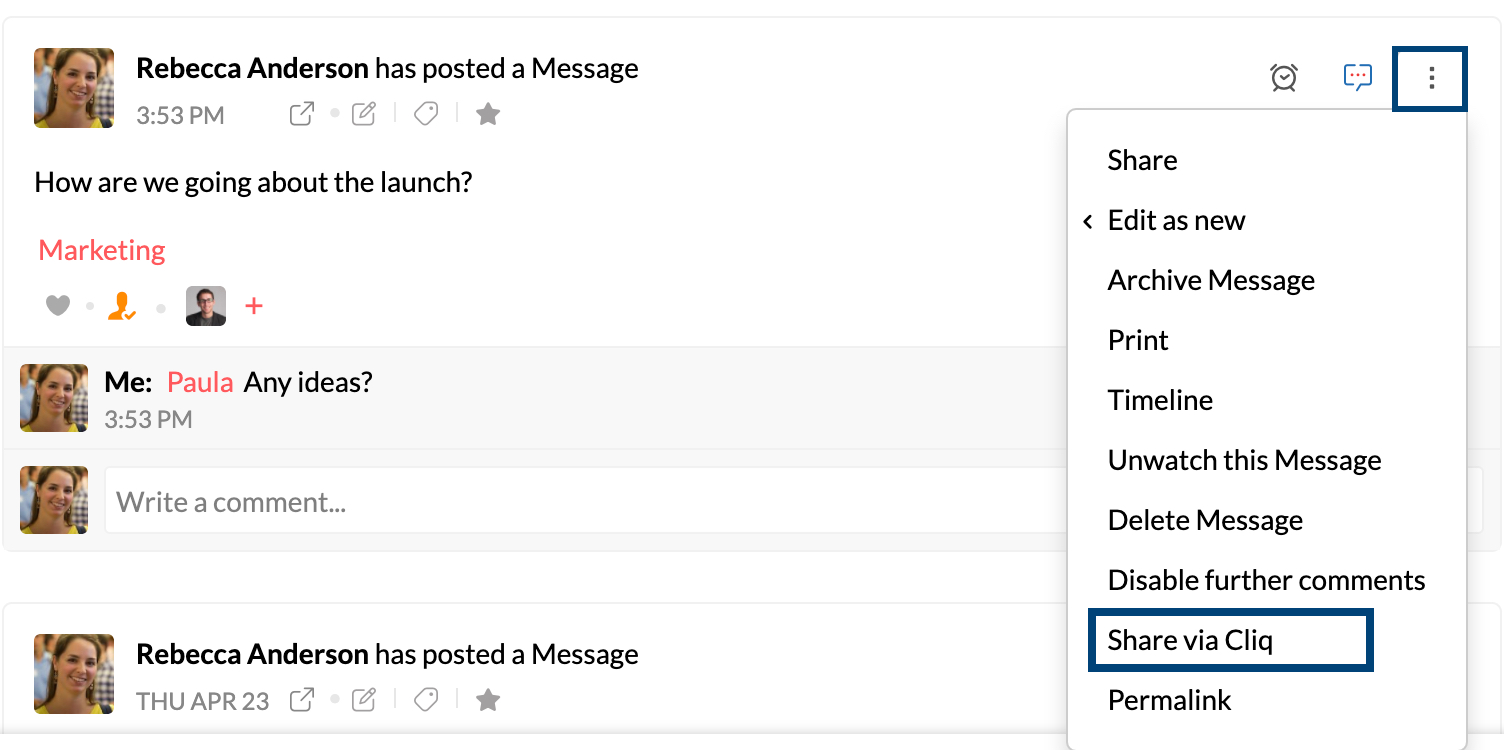
เอกสารแนบ
คุณสามารถลากและวางเอกสารแนบในอีเมลไปยังหน้าต่าง Cliq ที่เปิดใน Zoho Mail ได้ คุณยังสามารถเลือกและแชร์ไฟล์แนบหลายไฟล์ในอีเมลได้จาก Zoho Mail ไปยังผู้ติดต่อ/แชท/ช่องของ Zoho Cliq โดยใช้ตัวเลือก Add to Cliq message ในเมนูตัวเลือกเพิ่มเติม
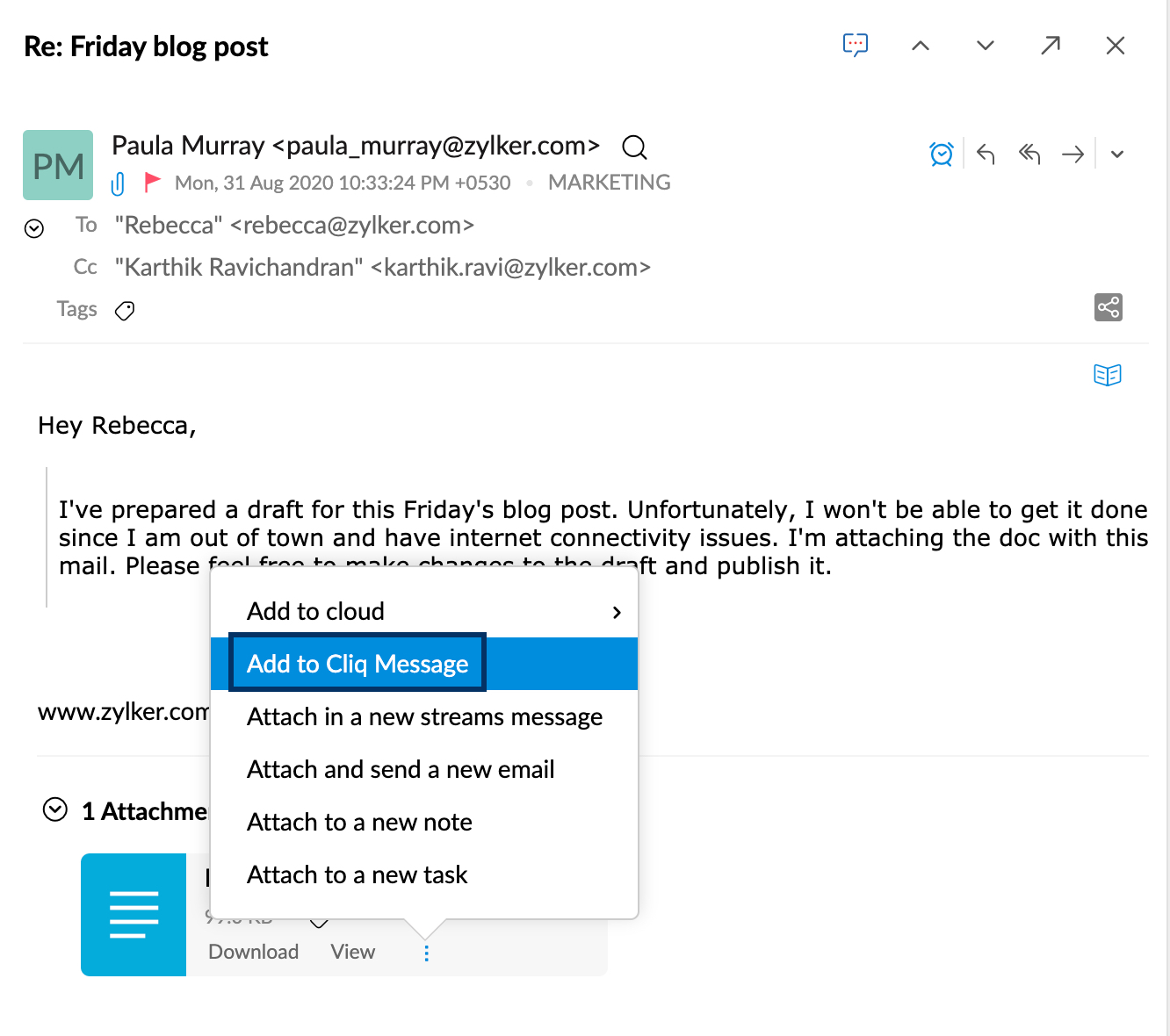
บุ๊กมาร์ก
คุณสามารถแบ่งปันบุ๊กมาร์กของคุณในแอป Bookmarks ของ Zoho Mail กับผู้ติดต่อของคุณใน Cliq ได้
- เข้าสู่ระบบบัญชี Zoho Mail
- เปิดแอป Bookmarks
- วางเมาส์เหนือบุ๊กมาร์ก
- คลิกไอคอนแชร์แล้วเลือก ตัวเลือก Share via Cliq
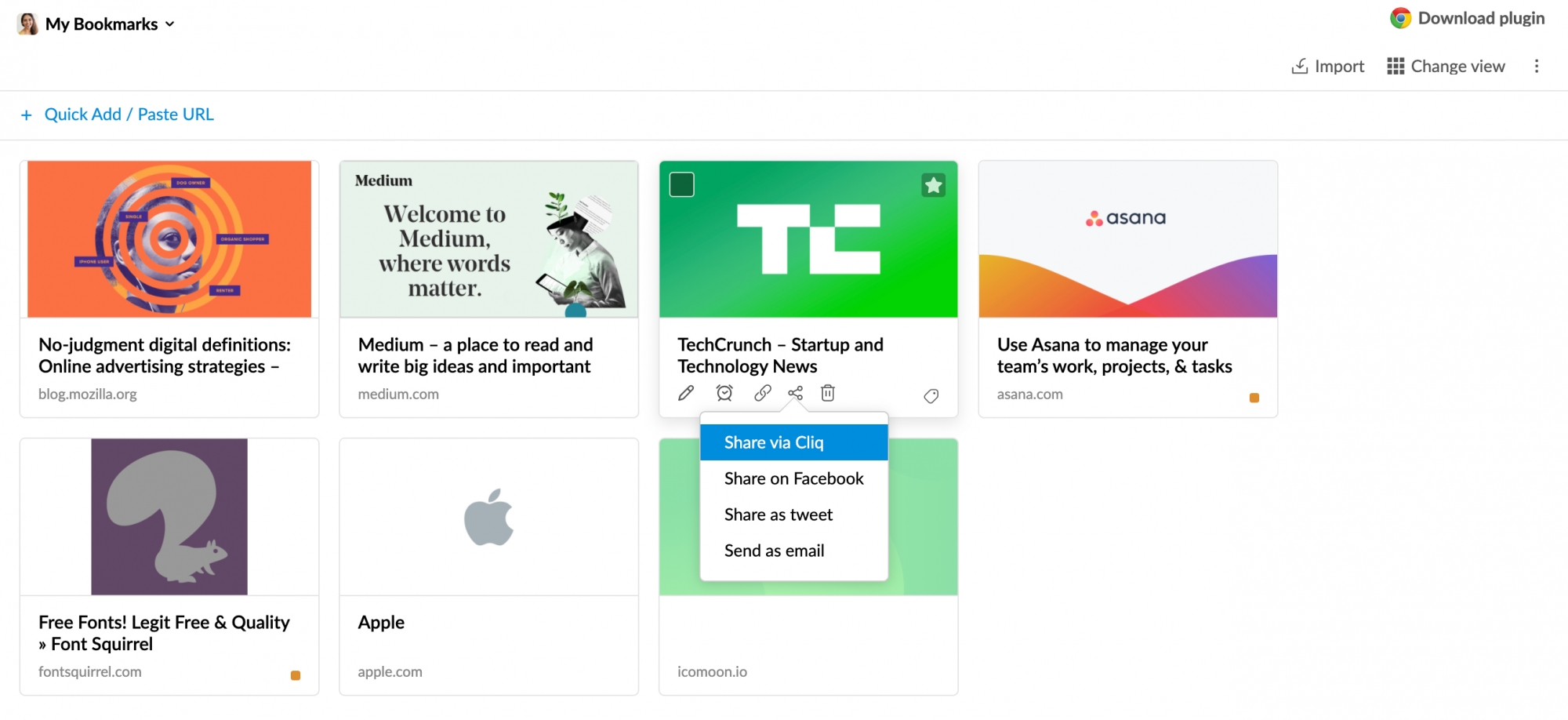
- เลือกผู้ติดต่อของคุณที่คุณต้องการแบ่งปันบุ๊กมาร์กด้วย
- คลิก Continue เพื่อส่งบุ๊กมาร์กเป็นข้อความ Cliq
บัตรผู้ติดต่อ
บัตรผู้ติดต่อของผู้ติดต่อจะปรากฏขึ้นหากคุณนำเมาส์ไปวางเหนือชื่อของผู้ใช้ในโพสต์บนสตรีม หรือคลิกที่ผู้ติดต่อในอีเมล คุณสามารถเริ่มการแชท โทรวิดีโอหรือโทรด้วยเสียงกับผู้ติดต่อได้โดยตรงจากบัตรผู้ติดต่อ คลิกที่ไอคอนเริ่มการแชท, เริ่มการโทรด้วยเสียง หรือเริ่มการโทรวิดีโอด้านล่างที่อยู่อีเมลเพื่อดำเนินการดังกล่าว
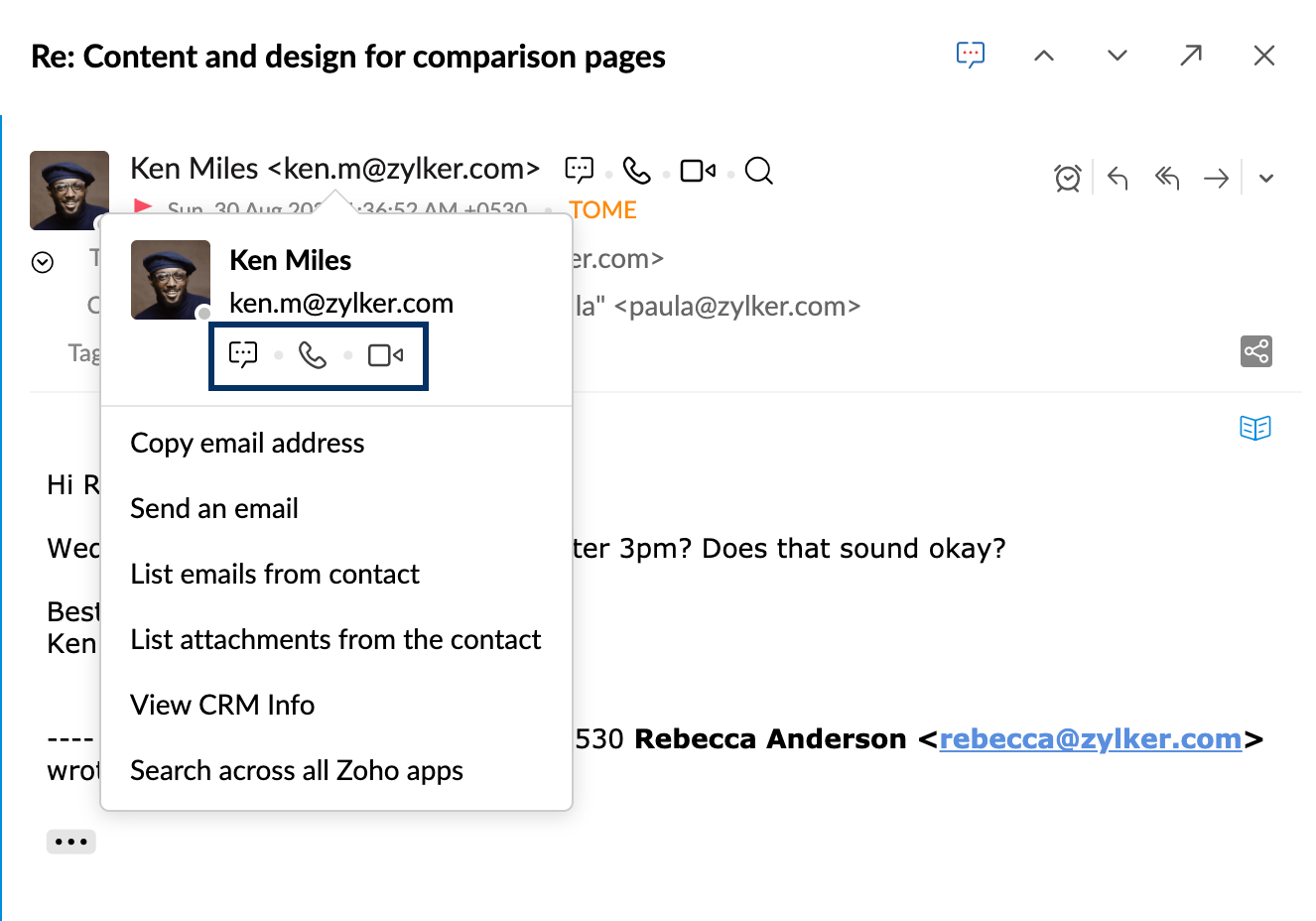
Chatlet
ตัวเลือก Chatlet ช่วยให้คุณสามารถเริ่มการแชทกับผู้เข้าร่วมของโพสต์สตรีมหรืออีเมลได้ เพื่อเปิดแชทจากอีเมล ให้คลิกที่ไอคอนแชทเกี่ยวกับอีเมลนี้ซึ่งแสดงอยู่ที่ส่วนหัวของอีเมล เมื่อคุณคลิกไอคอนแล้ว ป๊อปอัพเริ่มต้นการแชทจะปรากฏขึ้นพร้อมชื่อการแชทและผู้เข้าร่วม คุณสามารถแก้ไขชื่อและลบ/เพิ่มผู้เข้าร่วมได้ตามความต้องการของคุณ
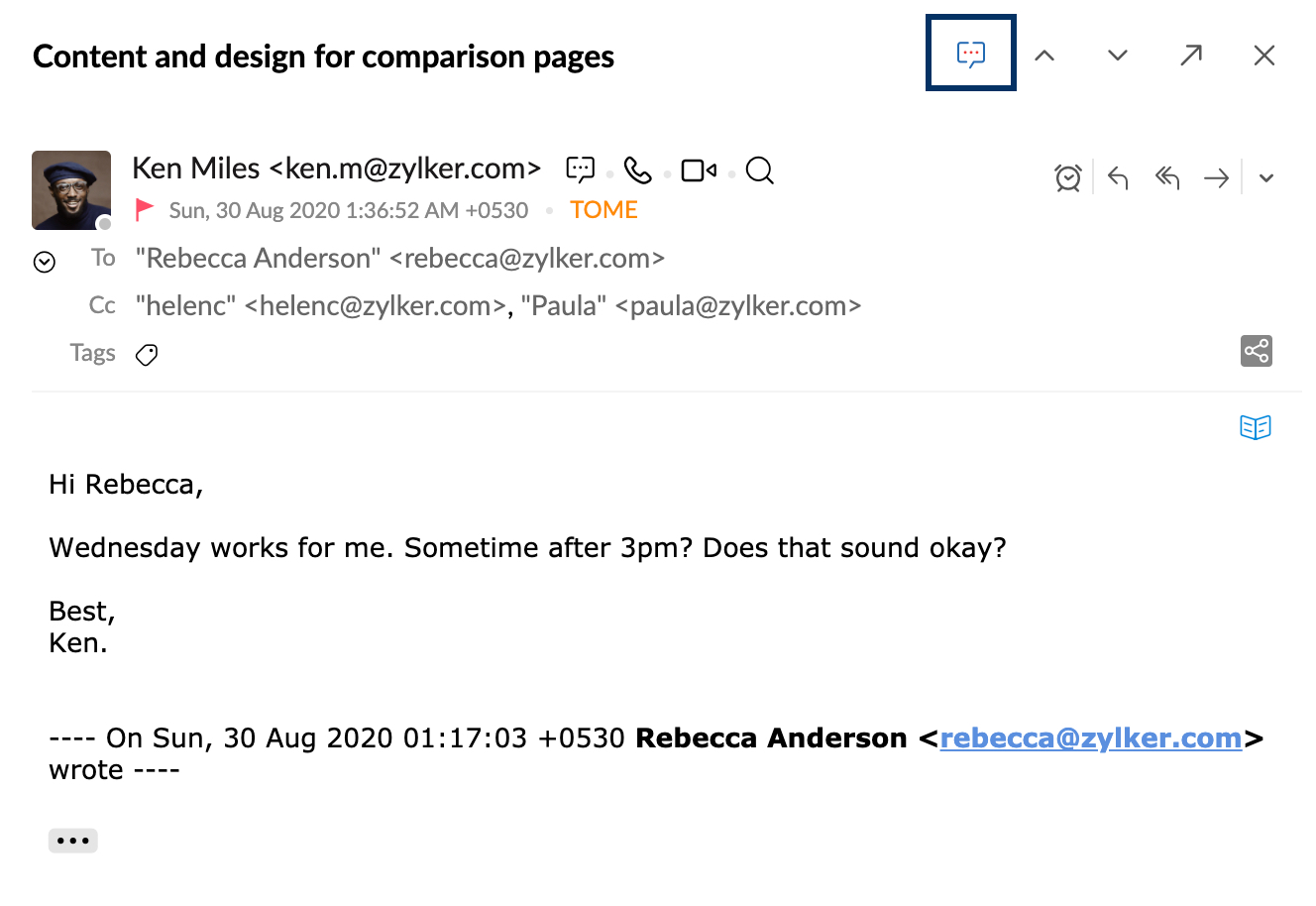
อีกทั้ง คุณยังสามารถคลิกไอคอนเดิมนั้นที่มุมขวาบนของสตรีมโพสต์เพื่อเริ่มแชทกับสมาชิกกลุ่มที่เกี่ยวข้องได้อีกด้วย
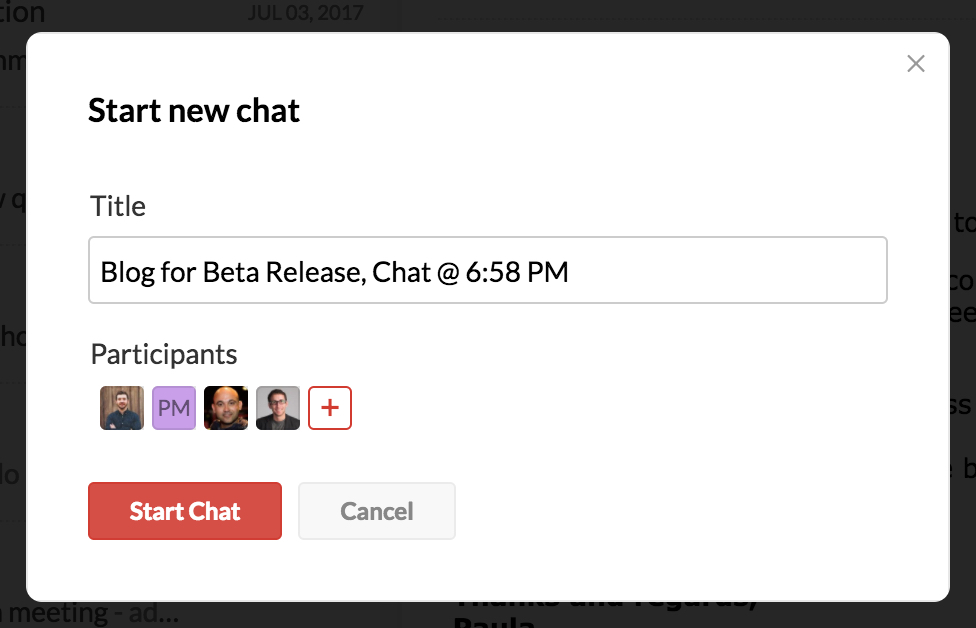
คลิก Start Chat ที่ชื่อแชทและผู้ใช้ที่ต้องการ หากมีแชทอยู่แล้วสำหรับอีเมลหรือโพสต์ ชื่อแชทกลุ่มนั้นจะแสดงเป็นเมนูดรอปดาวน์เมื่อคุณคลิกที่ไอคอน Chatlet คุณสามารถเลือกเพื่อดำเนินการต่อในการแชทก่อนหน้านี้ หรือเริ่มการแชทใหม่ได้ตามความต้องการของคุณ
หมายเหตุ:
Chatlet ใช้ได้เฉพาะสำหรับผู้ใช้ขององค์กรเท่านั้น
Zoho Mail สำหรับ Zoho Cliq
Zoho Mail สำหรับ Zoho Cliq เป็นส่วนขยาย Cliq ที่ให้คุณเพิ่มข้อความเป็นงาน บันทึกย่อ บุ๊กมาร์ก และโพสต์สตรีมไปยังบัญชี Zoho Mail ของคุณ
การติดตั้ง Zoho Mail สำหรับส่วนขยาย Zoho Cliq:
Zoho Mail สำหรับส่วนขยาย Zoho Cliq สามารถติดตั้งได้จาก Zoho Marketplace หรือจากบัญชี Zoho Cliq ของคุณ
วิธีการติดตั้งส่วนขยายจากบัญชี Zoho Cliq ของคุณ:
- เข้าสู่ระบบบัญชี Zoho Cliq ของคุณ
- คลิกไอคอนส่วนขยายใกล้กับรูปประจำตัวของคุณ
- ใน Marketplace ให้ค้นหา Zoho Mail for Zoho Cliq และคลิก Install
- ยอมรับข้อกำหนดและเงื่อนไข และคลิก Install
- เลือกว่าจะติดตั้งส่วนขยายนี้สำหรับทั้งองค์กรหรือเฉพาะทีมที่ระบุ (เลือกทีมที่เหมาะสมในกรณีนี้)
- เลือกช่องทำเครื่องหมายเพื่อสมัครสมาชิกในทีมเข้ากับบอทนี้
- คลิก Install
- เลือก Allow Access เมื่อได้รับแจ้ง
- คลิก Accept เพื่อติดตั้งส่วนขยายใน Zoho Cliq
การเพิ่มจาก Zoho Cliq:
คุณสามารถเพิ่มข้อความ Cliq เป็นบันทึกย่อ งาน โพสต์สตรีม หรือลิงก์เป็นบุ๊กมาร์กใน Zoho Mail ได้
- เข้าสู่ระบบบัญชี Zoho Cliq
- ค้นหาข้อความที่คุณต้องการเพิ่มจาก Zoho Cliq แล้วคลิกเมนูข้อความ
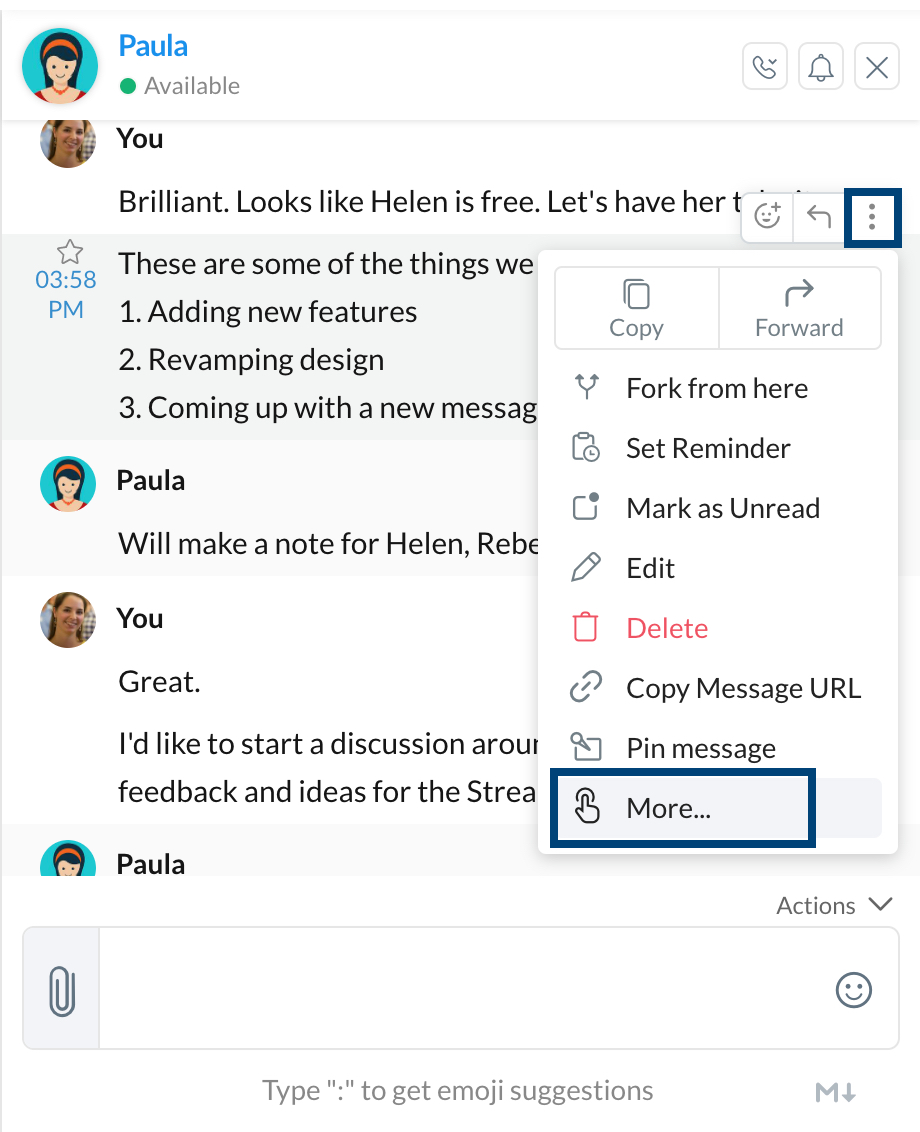
- คลิก More >> Add Note to ZohoMail
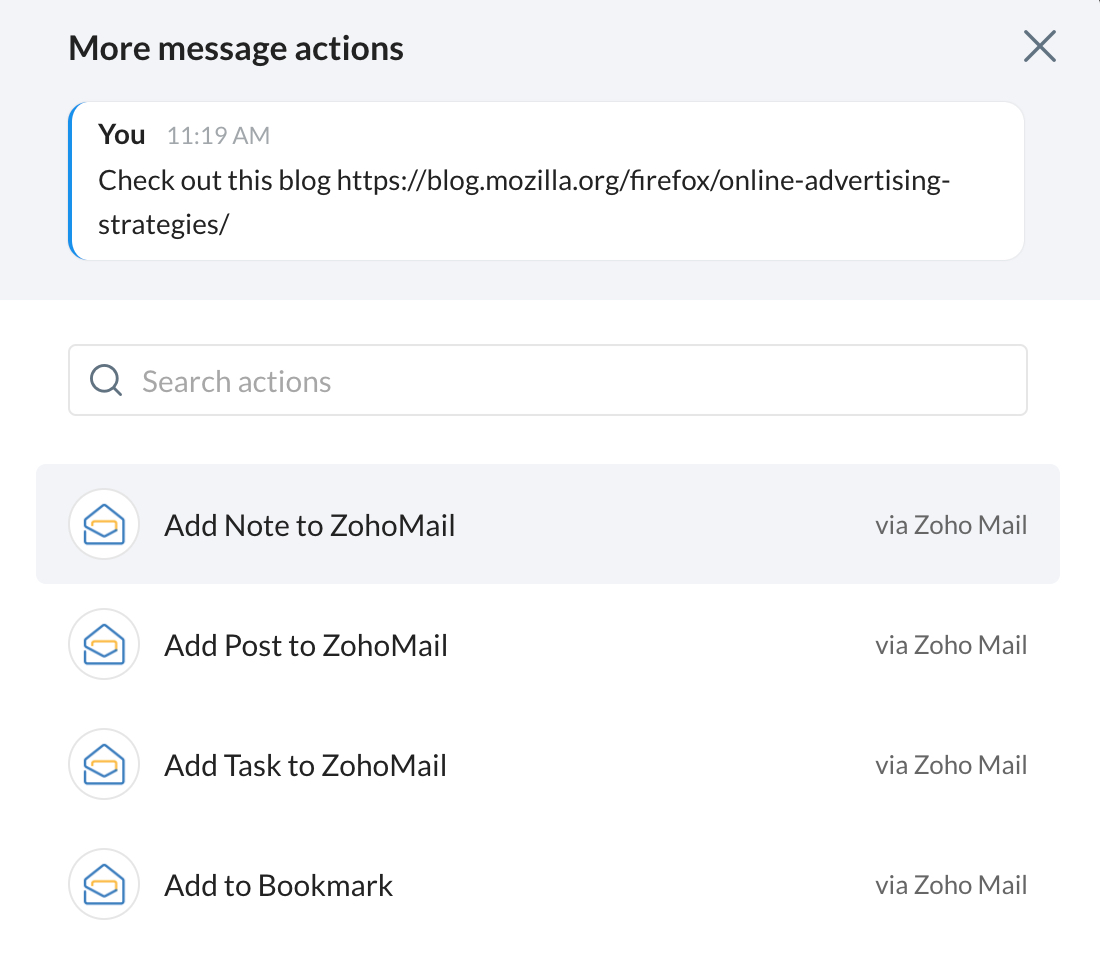
- ป้อนรายละเอียดที่เหมาะสมเช่น ชื่อ ของบันทึกย่อ และเลือก สี กลุ่ม และสมุดบันทึกที่บันทึกย่อควรจะถูกบันทึก แล้วคลิก Add Note
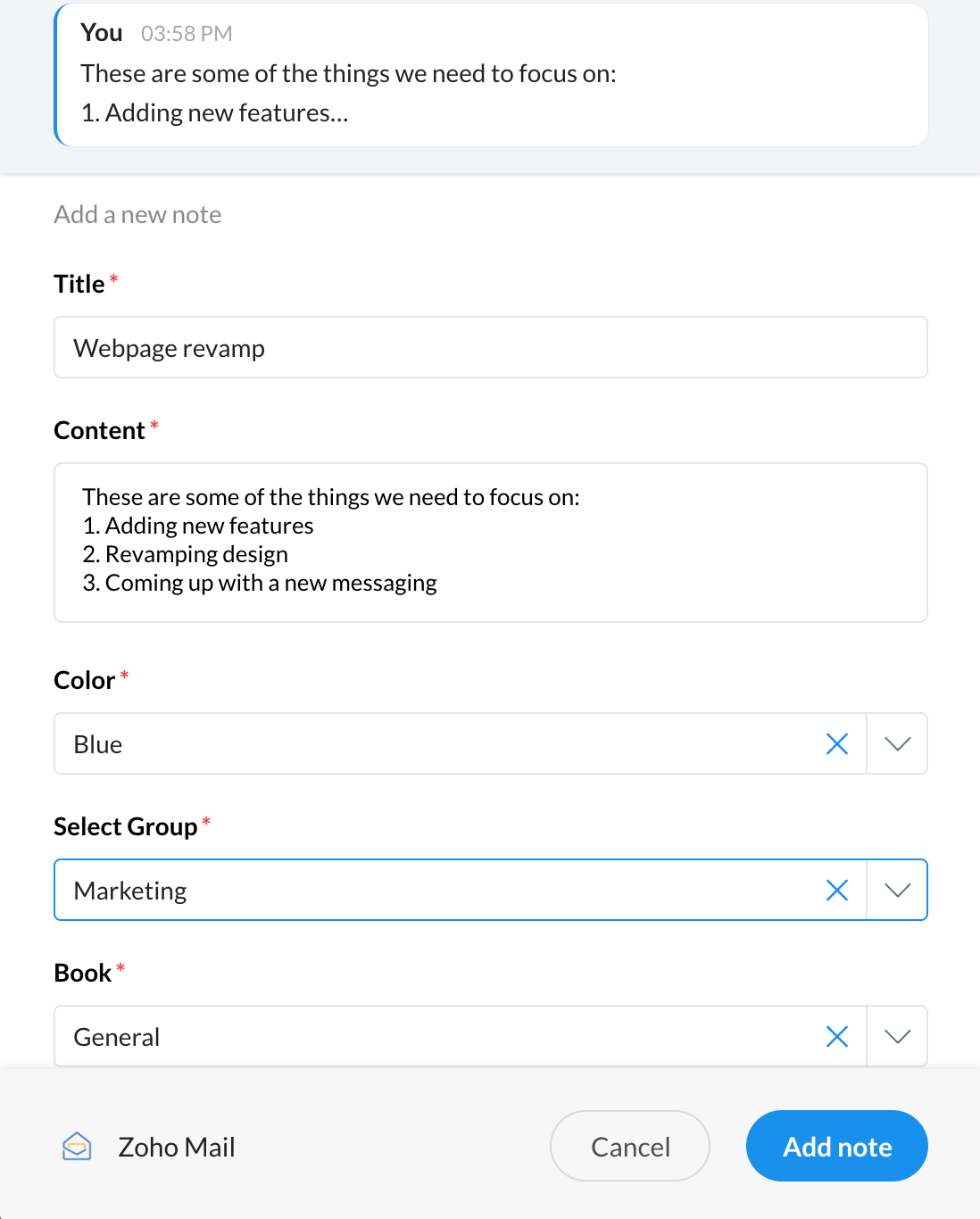
คำสั่งงาน Zoho Mail ใน Zoho Cliq:
คุณสามารถใช้คำสั่งเครื่องหมายทับ /taskapp ใน Zoho Cliq เพื่อเพิ่มงานใน Zoho Mail หรือดูงานที่ได้รับมอบหมายอย่างรวดเร็วเพื่อดูภาพรวมเมื่อมีการสนทนาผ่านแชท
ตอนนี้คุณสามารถใช้คำสั่งเหล่านี้ใน Zoho Cliq หรือในหน้าต่างแชทใน Zoho Mail หรือในแอปมือถือของเรา
- /taskapp: คำสั่งนี้จะแสดงงานทั้งหมดที่มอบหมายให้คุณในทุกกลุ่ม
- /taskapp -group "<groupname>": คำสั่งนี้จะแสดงงานจากกลุ่มที่ระบุ
- /taskapp -add "<title>": คำสั่งนี้จะสร้างงานบุคคลพร้อมชื่อเรื่องที่ระบุไว้
- /taskapp -add "<title>" -group "<groupname>": คำสั่งนี้จะเพิ่มงานในกลุ่มที่ระบุ
- /taskapp -add "<title>" -group "<groupname>" @mentioneduser: คำสั่งนี้จะมอบหมายงานให้กับผู้ใช้ที่ถูก @กล่าวถึง ในกลุ่มที่ระบุ
- /taskapp add "<title>" @mentioneduser - คำสั่งนี้จะมอบหมายงานให้กับผู้ใช้ที่ @กล่าวถึง ในงานของฉัน (ส่วนบุคคล)
โปรดทราบว่างานเหล่านี้จะปรากฏให้คุณเห็นในแชทเท่านั้น อย่างไรก็ตาม คุณสามารถเลือกให้บุคคลอื่นในแชทมองเห็นงานได้โดยใช้ตัวเลือก Post here